Optibox anakonda hd, műholdas TV-vel

Ahhoz, hogy indítsa el a szoftverfrissítést. Ehhez figyelembe vesszük a két lehetőség helyett a szoftver:
1.Variant USB flash meghajtót.
Elérhető van Optibox Anaconda HD vevőkészülék flash meghajtó (FAT-32 formátum).
Ez egyszerű:
1. Töltse le a szoftvert az internetről kép .Skachat legújabb firmware van.
2. kicsomagolva az archív és töltött flash (előre formázott FAT32).
3. Ezután helyezzük a flush a vevőhöz.
Az alábbiakban a folyamat átírta a szoftvert.
4. Helyezzük a flash meghajtót az USB-port a vevő, és válassza ki a pop-up ablak kívánt opciót.
Ezután nyomja meg a piros gombot a távirányítón (beleértve a Download mód), és indítsa el a frissítést, ami után a vevő újraindul (kapcsolja ki a készüléket a frissítés során!).
Ebben a villogó át.
2.Variant segítségével Porter-Express segédprogramot.
letöltés segédprogram
Ez a frissítés általában alkalmazott esetében vevő hiba. Frissítés körülbelül 30 percig tartson.
Hogy a munka révén az RS232 porton szüksége lesz a „null-modem” kábelt csatlakozókkal, mint a „Nő RS232”.

Most a program futtatásához Porter állítsa az üzemmód (Mode - Szoftver), és válassza ki a firmware fájlt a vevő.
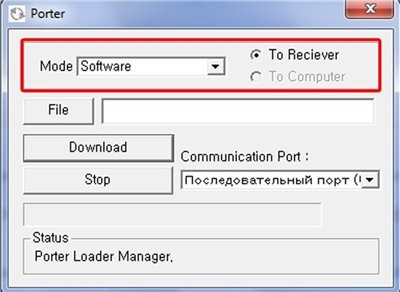
A következő lépés, kattintson a Letöltés gombra, és kapcsolja be a vevőt, hogy fut egy vízszintes sáv tájékoztatást százalékos a művelet befejezését.
Miután befejezte a működését, az előlapon világít End címke, akkor a vevő, akkor reset és kész fogadni a távirányító parancsot.
Befejezni a munkát az összes új funkciót igényel visszaáll a gyári beállításokra.
Javasoljuk, hogy töltse ki a csatornaváltás nélkül a rendszer beállításait.
A következő feladat az, hogy telepíteni az emulátor-mgcamd. Töltsd le a szükséges fájlokat a mellékelt fájlt a témát. A letöltés után razarhiviruem fájlt a root a flash meghajtó (meg kell jelennie a plugin mappát, amely 4 mappa: bin, stb, kulcsok, tuxbox).
Ezután helyezze be a flash meghajtót a kagylót, és a megjelenő ablakban nyomja meg a „Right” szakaszban válassza a „Download Plugins”, és nyomja meg a piros gombot.
Ezután indítsa újra a kagylót. Továbbra is ellenőrizze az állapotát telepített bővítmények.
Bármelyik csatorna csipet EXIT amíg a „Plugins” ablakot.
Naprtiv bővítmény neve legyen:
Állami futó
Auto-start típusú.
Abban az eltérés, hogy módosítsa a piros és zöld Knop.
A következő lépés - az internet kapcsolat a vevővel. Csatlakoztassa a vevőt kábellel az otthoni hálózathoz, lépjen a menü és a megjelenő ablakban nyomja meg a jobbra (vagy balra) a kerek joystick keres menyuUstanovki és ott hálózat beállítása elemet, és adja meg azt.
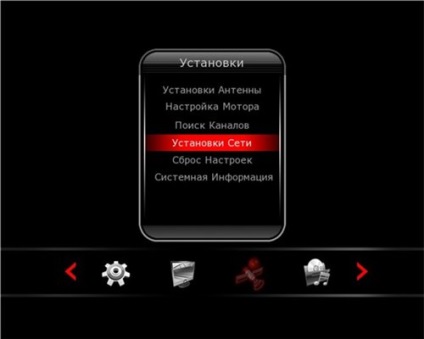
Alapértelmezésben egy ablak, hogy konfigurálja a csatlakozás Ethernet (kábel), amire szükségünk van.
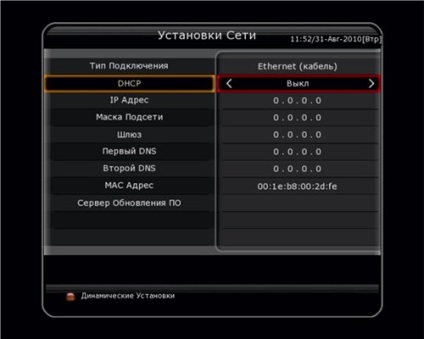

Még van lehetőség csatlakozni Wi-Fi (meg kell külön megvásárolni Wi-Fi modul). A menüben a csatlakozás típusát a távoli Hit balra, amíg a kijelzőn megjelenik a Wi-Fi-vel. Egy kis vonása (modul), hogy határozza meg a rendszer csak a disable / enable a vevő (főkapcsoló vissza). Nem minden adapterek kompatibilisek a vevők Optibox, de csak azokat, amelyek rt73 chipsetek és rt2870STA. Személy szerint én tesztelt: USB WiFi adapter Opticum GXU-301. TP-Link TL-WN321G. D-Link DWA-140.

További információ a beállítási WI-FI adapter elérhető itt
Most meg kell adnia szereplő adatokat. Ezt meg lehet tenni FTP-n keresztül csatlakozó használatával, vagy anélkül egy flash meghajtót. A második lehetőség a könnyebb és leírt TUT.
A lehetőség FTP szükségünk van egy FTP-kliens szerkeszteni fájlokat a számítógépről a vevőhöz. Fájl Manager-Total Commander lett kiválasztva, mint egy példát. Tegyük fel, hogy egy program található, és letölthető. Ezután lépjen a menü FTP / Kapcsolódás FTP-szererek ...

Hit OK és látni, hogy van egy új menüpont (meg kell adni a kapcsolat neve). Hit továbbra knopkuSoedinitsya. Az ftp ablak (jelszó szükséges) nyomja meg az OK gombot.
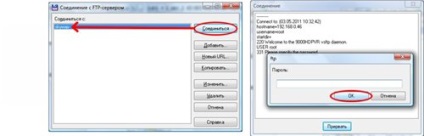
Aztán eljutunk a gyökér könyvtárába a vevőt, amelyben van két bin modulok és mappákat.
Ezután meg kell kijutni a gyökér mappát a gyökér fájlrendszer a vevő megnyomjuk 2-szer az egér vagy az Enter egyszer a [..] (a felső sorban), és bejutni a gyökér fájlrendszer a vevő. Most a bal oldalon látjuk a fájlokat és mappákat a számítógépen, és a jobb oldalon - a vevő.
A megnyíló ablakban módosítsa az adatokat, amint az a képen.
Szerkesztése után az adatokat, zárja be az ablakot, és mentse a változtatásokat, és erősítse meg a csere egy létező fájlt.
Ügyeljünk arra, hogy a jóváírás fájlt (legyen 755), ha nincs változás. Ehhez el kell menni, hogy minden könyvtár, jelölje ki a fájlokat, lépjen a Files / attribútumok szerkesztése menü ...
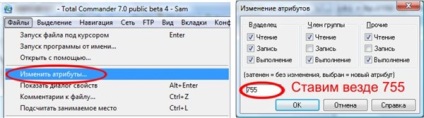
Ezután menj vissza a menübe a vevő, és néztem tétel Applications / Plugins. Menj a következő mezőben nego.Vidim telepített bővítmények. Szükségünk mgcamd.
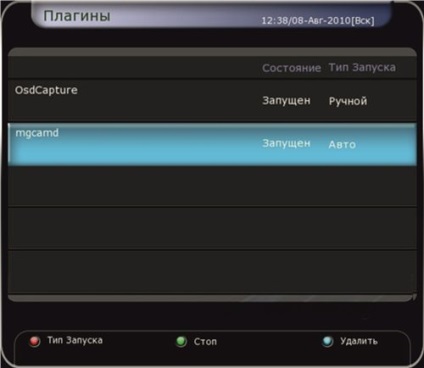
Ha mgcamd futási kell újraindítani a zöld gombot STOP / START.
Ha ez nem működik, akkor nyomja meg a zöld gombot. Azt is meg kell változtatni az indítási típust kattintva a piros gombot, és erősítse meg a YES gombot. Ez biztosítja, hogy a plug-in automatikusan aktiválódik, amikor bekapcsolja a vevő.